Dávkový proces v UPDF
UPDF nabízí 13 funkcí dávkového zpracování a pomáhá uživatelům s převodem, OCR, kompresí, kombinováním, vkládáním, tiskem atd.
Windows • macOS • iOS • Android 100% bezpečné
- 1. Dávková konverze
- 2. Dávkové sloučení
- 3. Dávkové OCR
- 4. Dávková komprese
- 5. Dávkové vkládání
- 6. Dávkový tisk
- 7. Dávkové šifrování
- 8. Dávkové číslování
- 9. Dávkové vytváření
- 10. Dávkový vodoznak
- 11. Dávkové záhlaví a zápatí
- 12. Dávkové pozadí
- 13. Dávkové odstraňování
Chcete-li proces spustit, otevřete UPDF na svém zařízení se systémem Windows a kliknutím na Nástroje vyberte funkce v části Dávkové PDF .
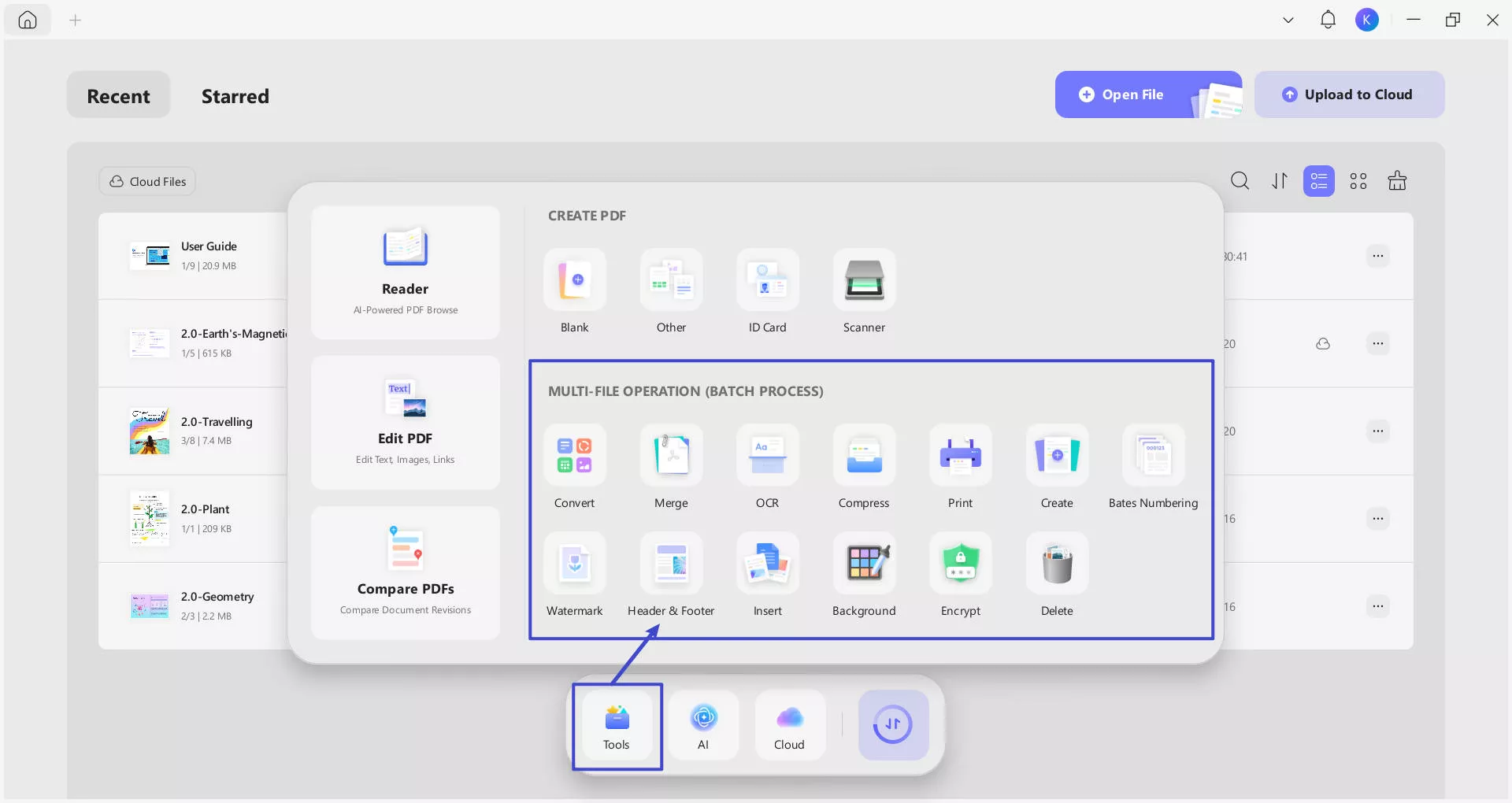
V následujícím obsahu vás provedeme používáním těchto dávkových nástrojů v UPDF.
1. Dávková konverze
Pro ty, kteří chtějí převést více souborů PDF do různých formátů, mohou zvážit použití funkce dávkové konverze, kterou nabízí UPDF.
Klikněte na kartu „ Nástroje “. Jakmile se na přední straně otevře nové okno, vyberte z možností „ Převést “ a pokračujte.
Krok 1. Přidání souborů
Budete muset na platformu přidat nějaké soubory PDF kliknutím na tlačítko „ Přidat soubory “. Chcete-li přidat předem otevřené soubory do UPDF, klikněte na ikonu šipky vedle možnosti a vyberte možnost „ Přidat otevřené soubory “. Pokud máte kompletní složku, vyberte z rozbalovací nabídky možnost „ Přidat složky “.
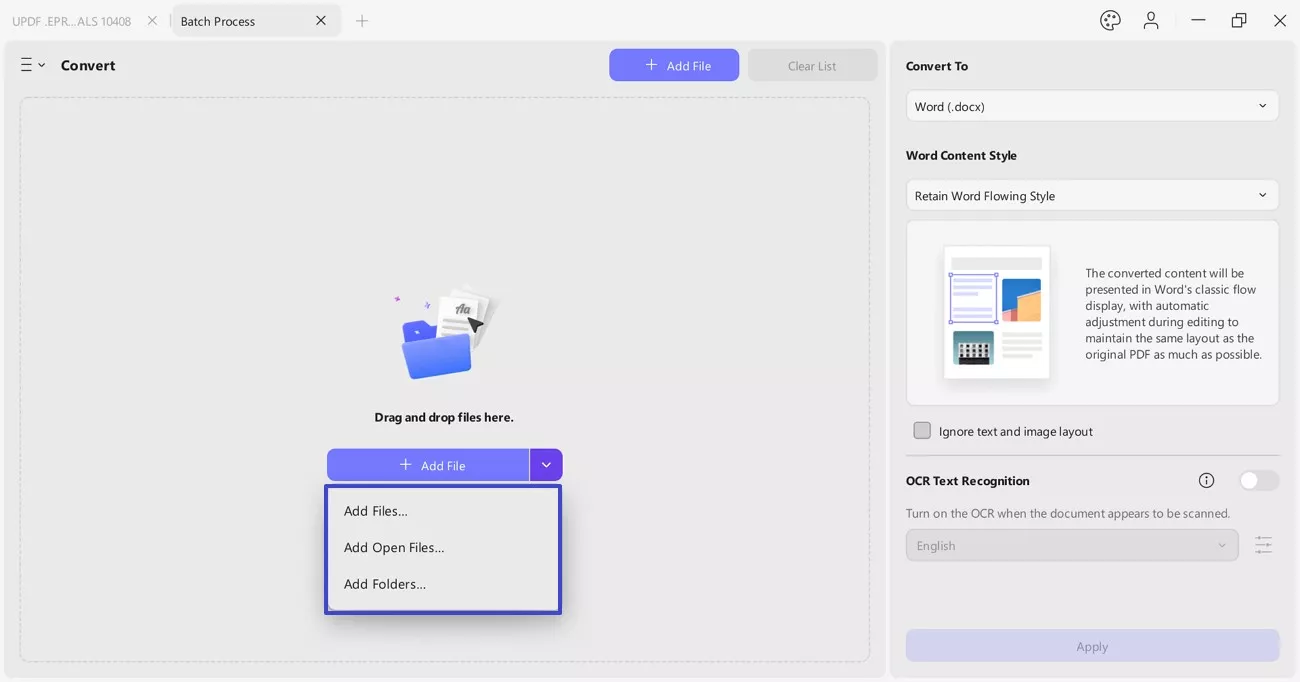
Krok 2. Definujte výstupní formát
Po přidání souborů PDF nastavte formát souboru v rozbalovací nabídce „ Převést na “. Zde můžete vybrat výstupní formát: Word, PowerPoint, Excel, CSV, RTF, obrázek (BMP, JPEG, PNG, TIFF, GIF), XML a HTML.
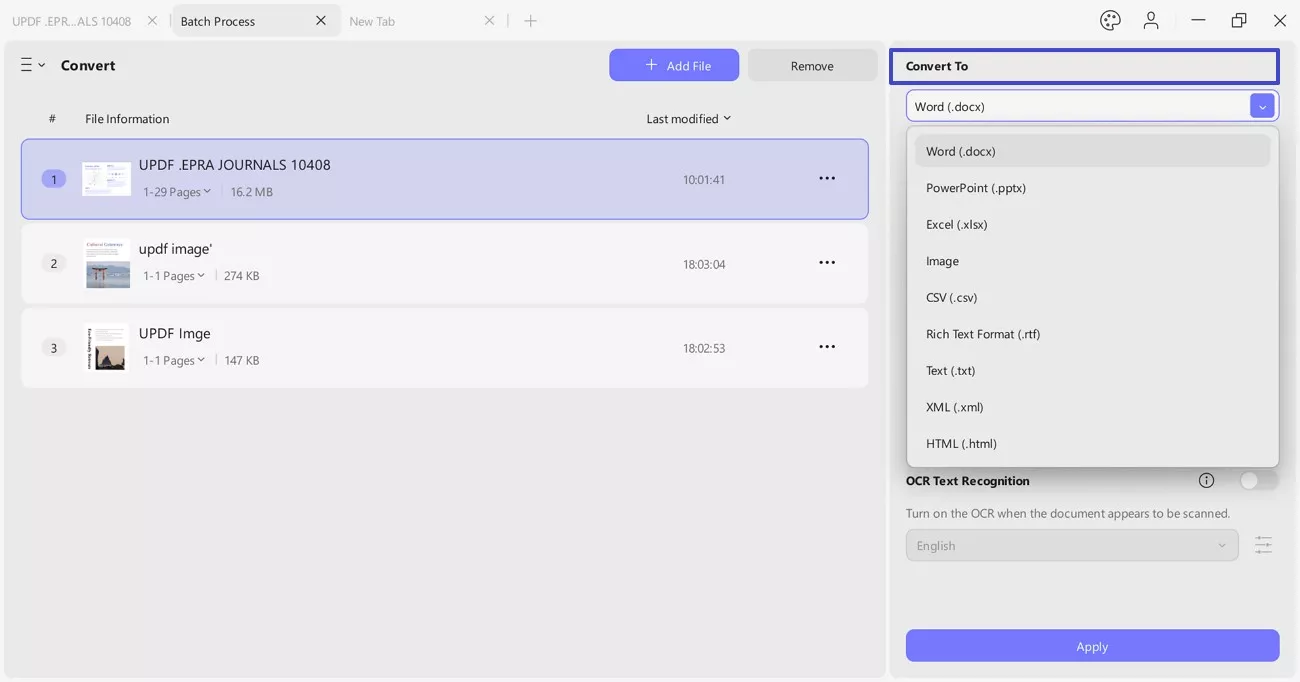
Krok 3. Nastavení rozvržení (volitelné)
Během převodu můžete také povolit „ Nastavení rozpoznávání textu “, což je užitečné pro dávkový převod více naskenovaných PDF souborů do upravitelných dokumentů Wordu. Po převodu bude text v naskenovaných dokumentech upravitelný.
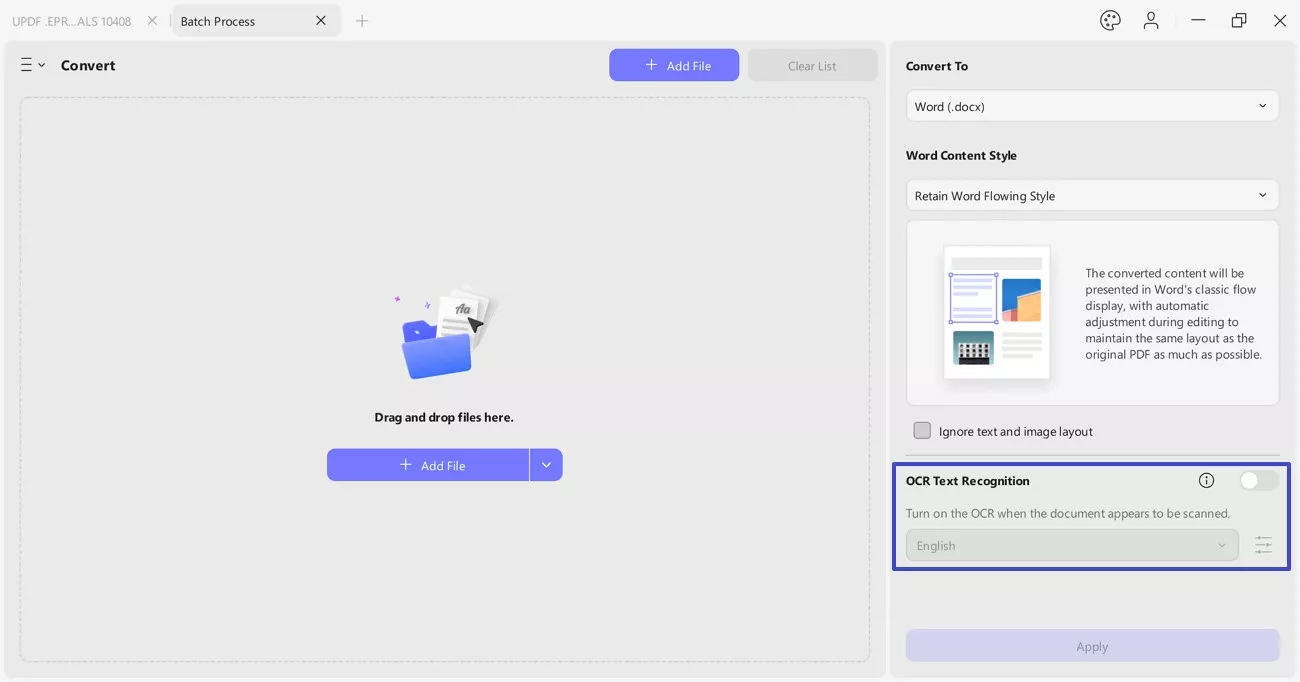
Krok 4. Použijte převod PDF souborů
Jakmile nastavíte všechny možnosti převodu, klikněte na tlačítko „ Použít “ pro dokončení procesu. Nastavte umístění pro převedené soubory PDF a po zadání umístění klikněte na tlačítko „ Vybrat složku “.
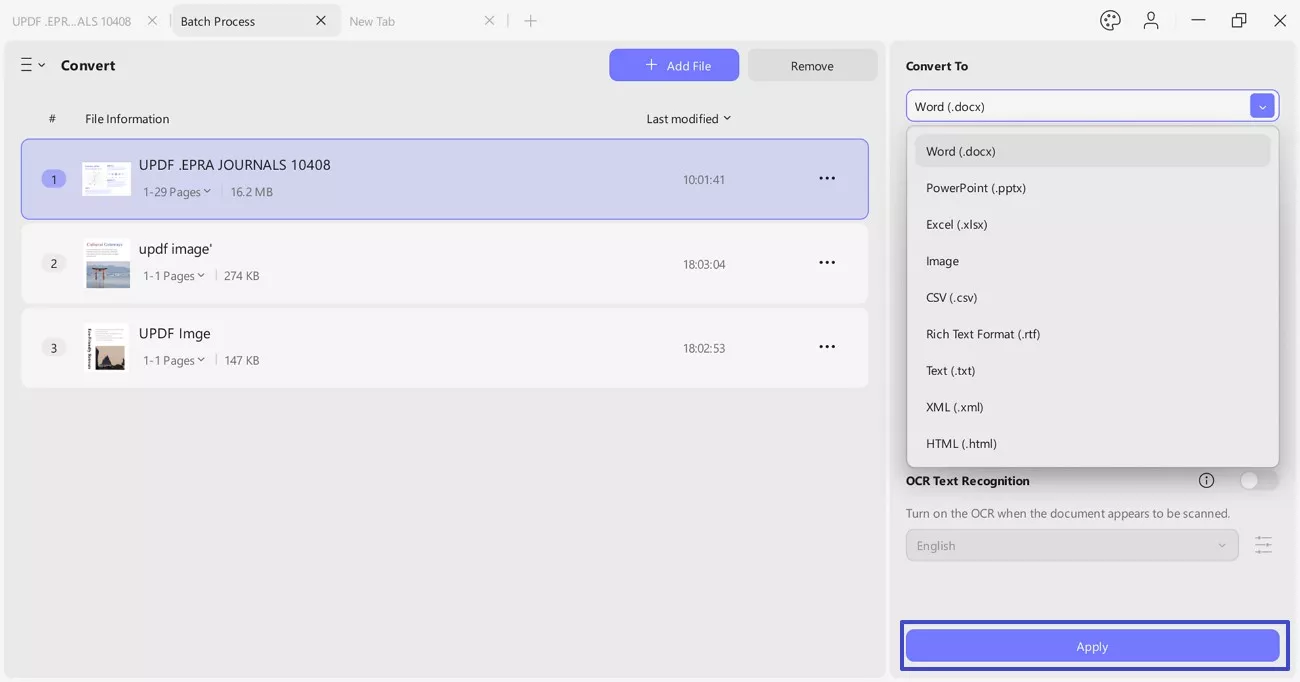
Další nastavení souborů
- Sledujte umístění souboru PDF
Pokud chcete v rámci funkce Dávkový převod zkontrolovat konkrétní nastavení souboru PDF, přejděte na konkrétní soubor a kliknutím na ikonu se třemi tečkami otevřete nabídku. Pokud chcete zobrazit umístění souboru PDF, vyberte možnost „ Zobrazit ve složce “.
- Odebrat soubor
Chcete-li odstranit nepotřebné soubory, můžete najet myší na cílový soubor a vybrat ikonu „ Odstranit“ .
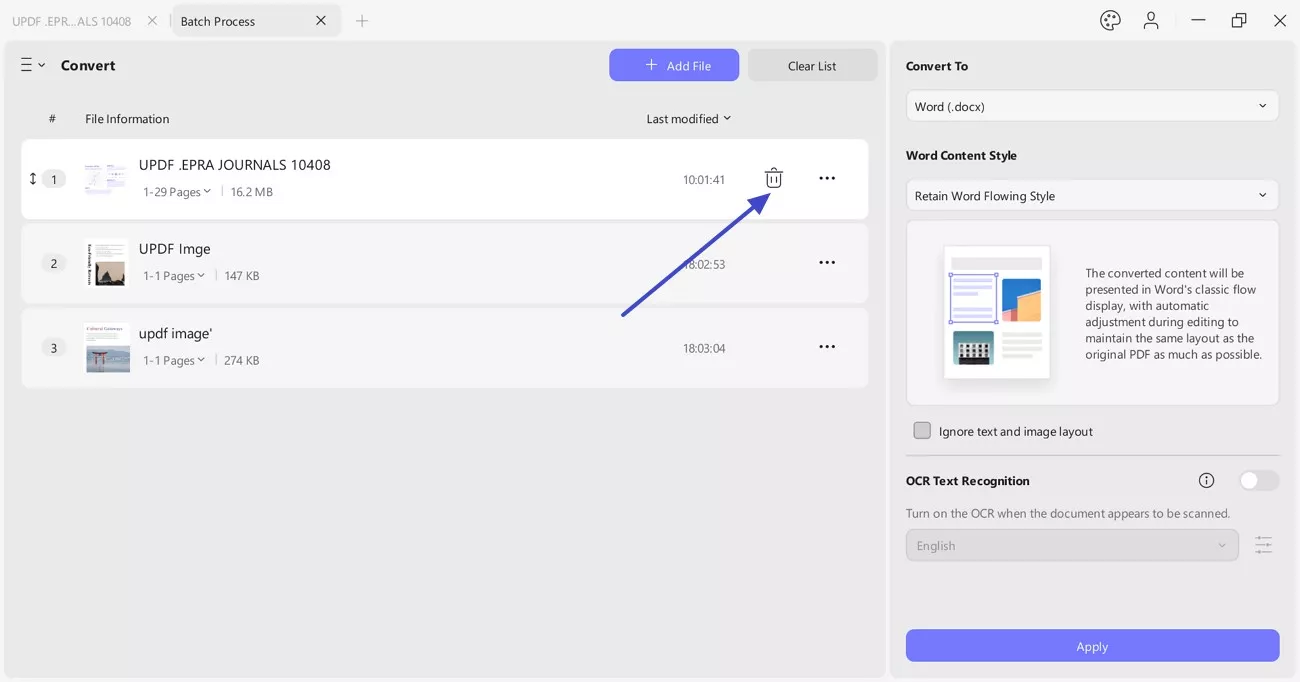
- Nahradit soubor
V každém případě, pokud omylem přidáte nesprávný soubor, můžete kliknout na tři tečky a v rozbalovací nabídce vybrat možnost „ Nahradit soubor“ .
- Náhled
Pro ověření, zda jste přidali správný soubor, či nikoli, nabízí možnost „ Náhled“ kliknutím na tři tečky . Tato možnost zobrazí vyskakovací obrazovku s dokumentem, který jste importovali, k ověření.
- Informace o souboru
Chcete-li zobrazit nastavení konkrétního souboru, klikněte na „ Informace o souboru“ a otevře se nové okno se všemi podrobnostmi o souboru.
- Zobrazit ve složce
Pokud chcete zobrazit umístění souboru PDF, vyberte možnost Zobrazit ve složce.
- Zkontrolujte nastavení souboru PDF
Chcete-li zobrazit nastavení konkrétního souboru, klikněte na „ Nastavení souboru “ a otevře se nové okno se všemi podrobnostmi o souboru.
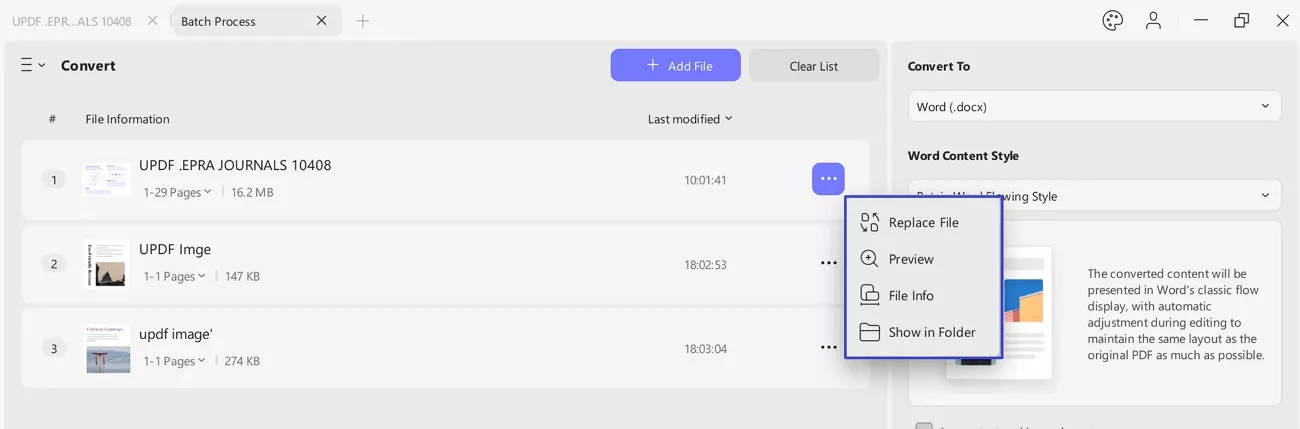
- Vymazat kompletní seznam PDF souborů
Chcete-li vymazat celý seznam souborů PDF, vyberte tlačítko „ Vymazat seznam “ v horní části okna.
2. Dávkové sloučení
UPDF nabízí komplexní funkci pro kombinování PDF nebo obrazových souborů do jednoho PDF pomocí funkce dávkového slučování. Postupujte podle níže uvedených pokynů, abyste se dozvěděli, jak ji správně používat:
Krok 1: Pokračujte kliknutím na tři řádky dávkového PDF. Pokračujte výběrem možnosti „ Sloučit“ pro aktivaci funkce „ Dávkové sloučení “.

Krok 2: Pomocí tlačítka „ Přidat soubory “ nebo šipky vedle něj přidejte soubory, otevřené soubory v souboru UPDF nebo složky.
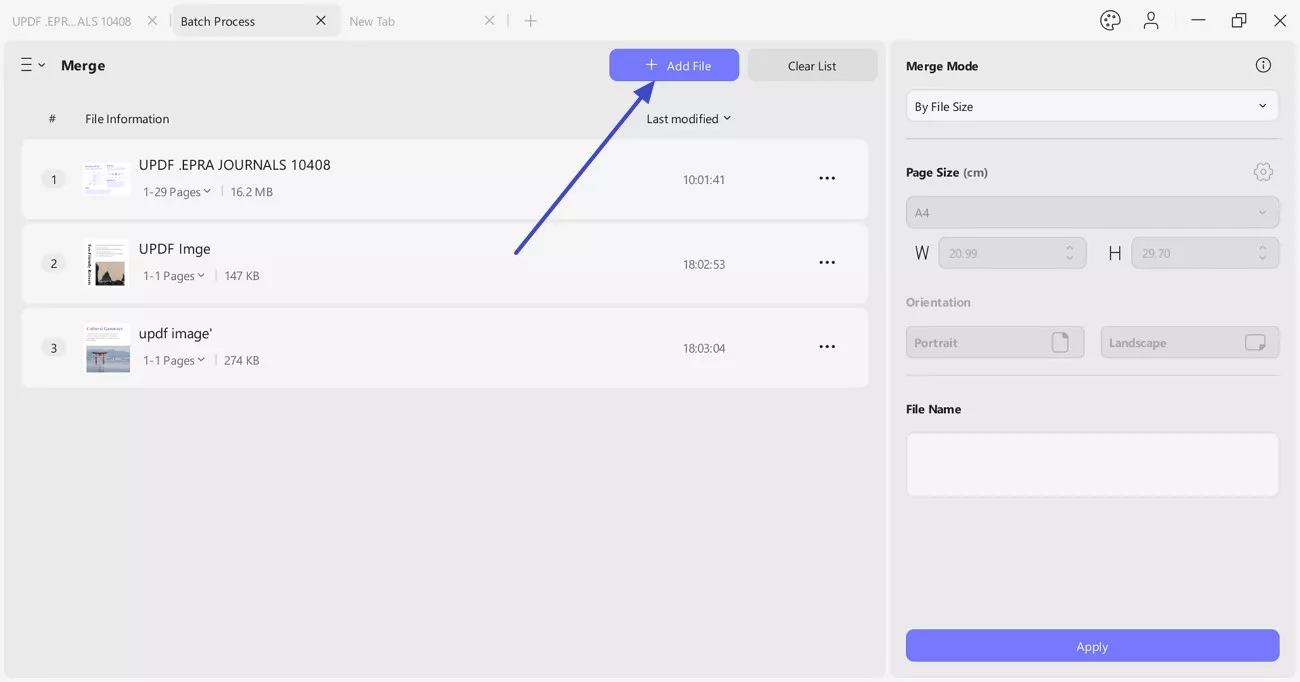
Krok 3: Po přidání souborů změňte jejich umístění přetažením, pokud je to potřeba. Pokračujte kliknutím na tlačítko „ Použít “ a vyhledejte umístění pro výstupní soubor. Proces spusťte kliknutím na tlačítko „ Uložit “.
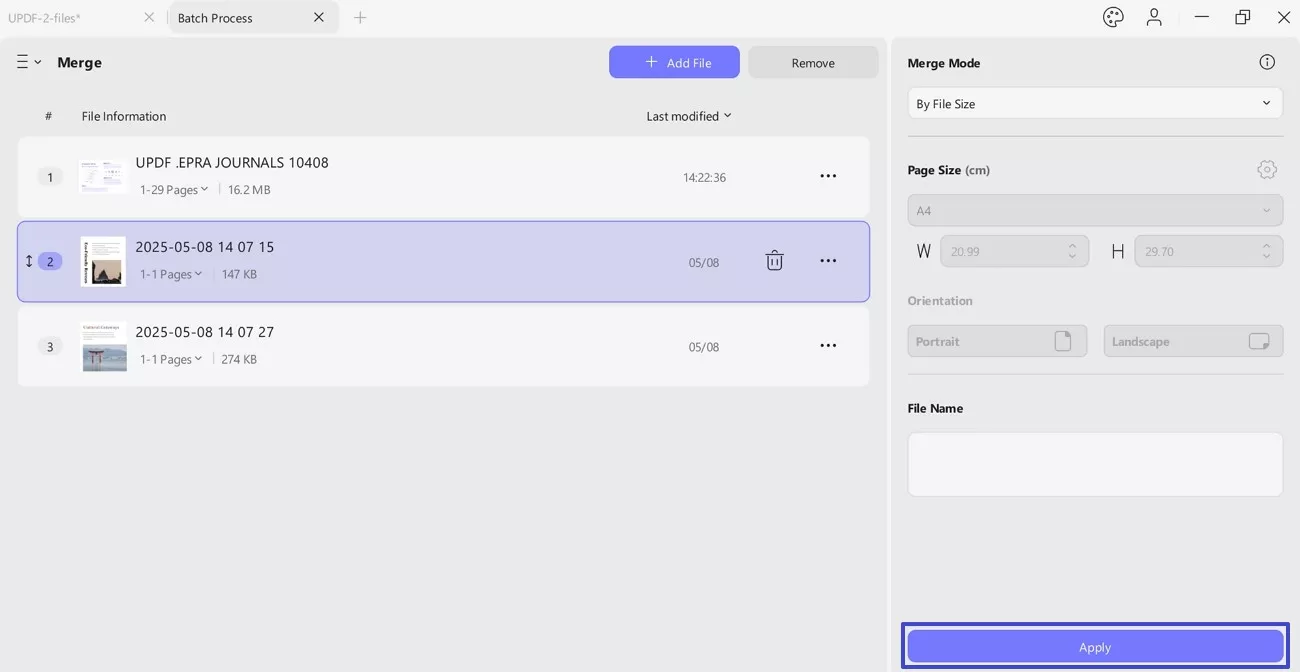
Poznámka: Podrobný úvod naleznete v tomto návodu k dávkovému slučování souborů .
3. Dávkové OCR
Pokud máte více naskenovaných souborů PDF a chcete je převést do upravitelného formátu, můžete použít funkce dávkového OCR.
Klikněte na tři řádky dávkových PDF souborů a tentokrát vyberte „ OCR “. Pomocí možnosti „ Přidat soubor “ vyberte všechny naskenované soubory PDF, vyberte podle potřeby možnost „ Upravitelné PDF (dvouvrstvé OCR) “, „ Pouze text a obrázky “ nebo „ Pouze prohledávatelné PDF (dvouvrstvé OCR) “, vyberte jazyk dokumentu a kliknutím na tlačítko „ Použít “ dávkově převeďte neupravitelné soubory PDF na upravitelné nebo prohledávatelné.
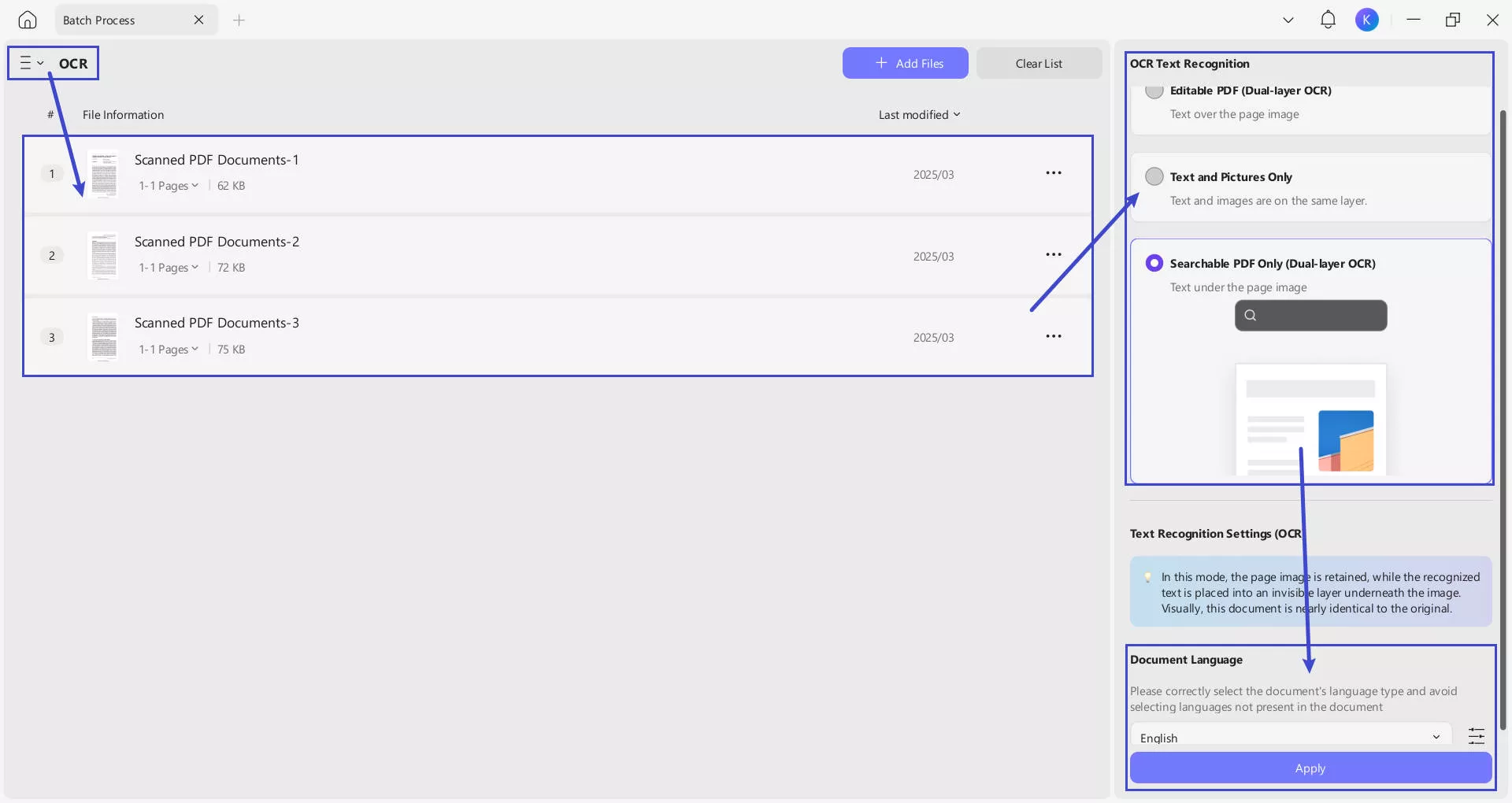
4. Dávková komprese
Máte mnoho velkých souborů a chcete je najednou komprimovat, abyste je mohli sdílet nebo nahrát? Můžete se řídit tímto návodem.
Přepněte a vyberte nyní možnost „ Zmenšit velikost souboru “, klikněte na „ Přidat soubor “ pro nahrání souborů PDF do počítače, klikněte na „ Maximální kvalita “, vyberte požadovanou kvalitu, klikněte na „ Uložit “ a poté klikněte na „ Použít “.
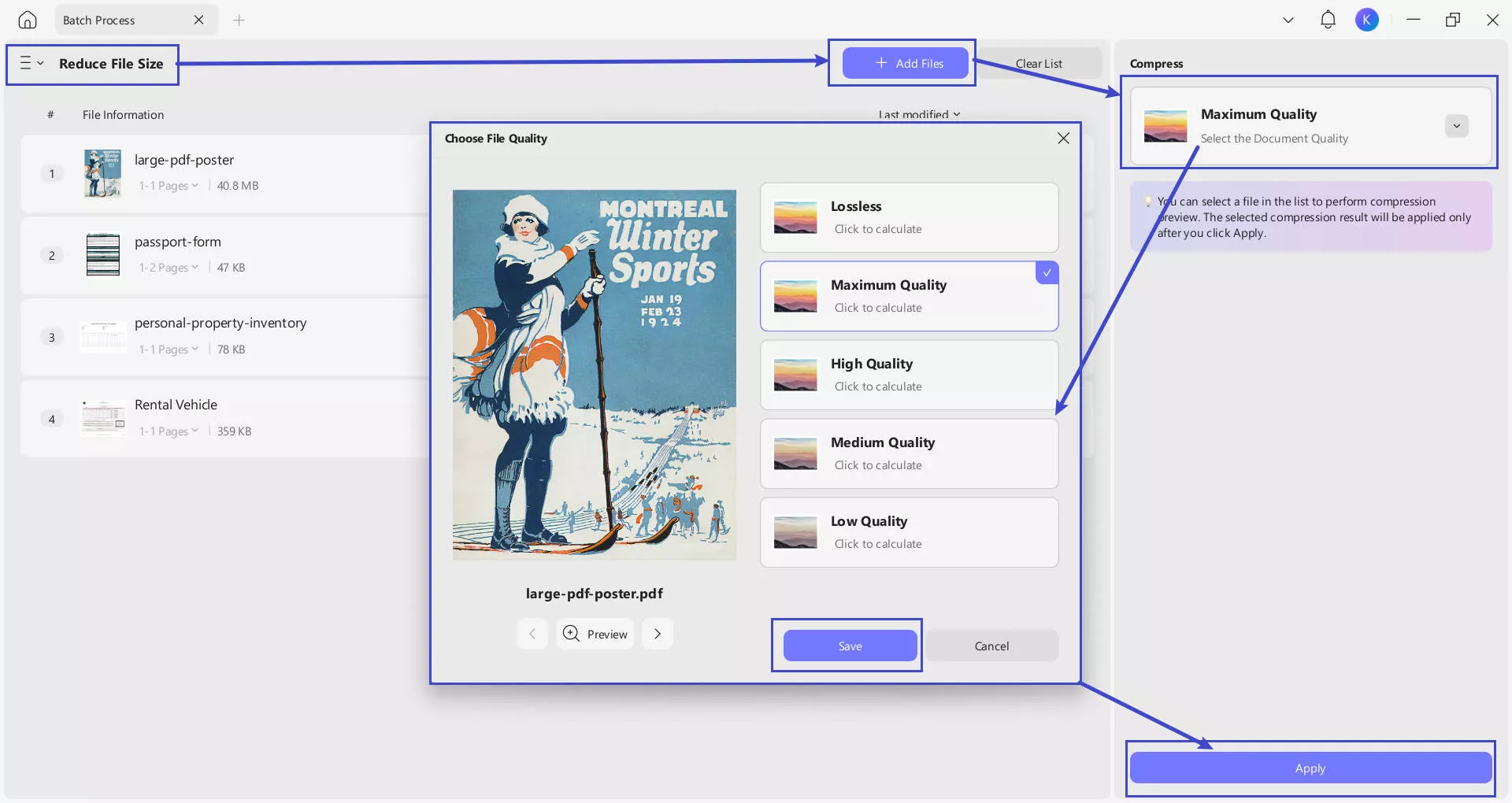
5. Dávkové vkládání
Můžete zkusit vložit požadované PDF soubory do jednoho souboru hromadně pomocí funkce Dávkové vkládání. Zjistěte více o tom, jak se to správně provádí s UPDF:
Krok 1. Klikněte na tři řádky dávkového vkládání PDF. Pokračujte výběrem možnosti „ Vložit“ pro aktivaci funkce „ Dávkové vkládání“ .
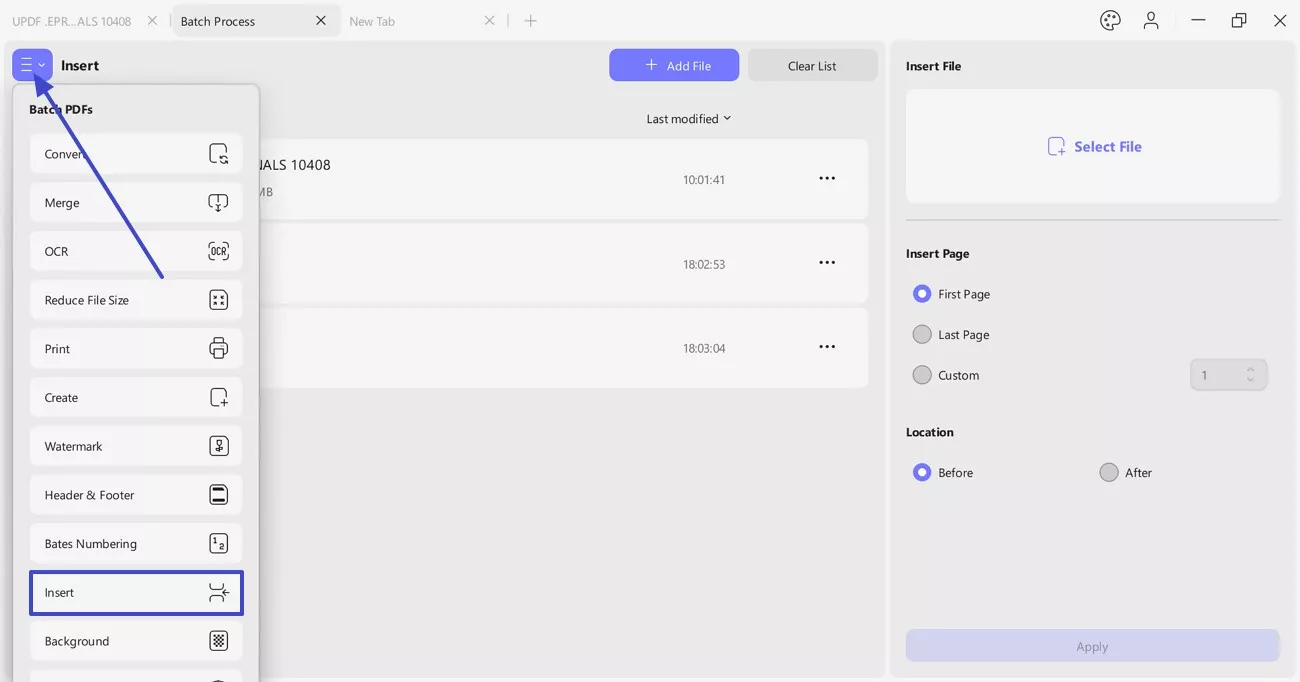
Krok 2: Klikněte na tlačítko „ Přidat soubory “ nebo na šipku pro import souborů PDF, otevřených souborů nebo složek do platformy.
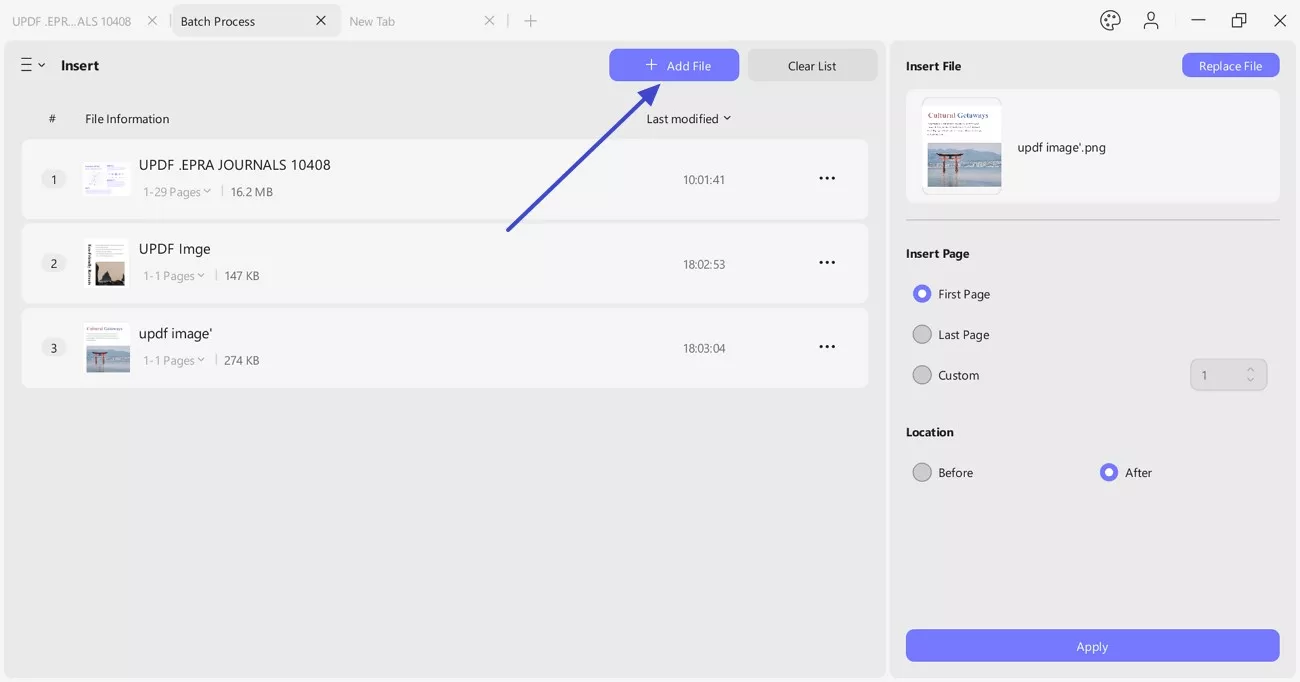
Krok 3: Chcete-li do každého importovaného PDF přidat konkrétní soubor, pokračujte v procházení souboru na kartě „ Vložit soubor “. Definujte jeho „ Umístění “ a kliknutím na tlačítko „ Použít “ proveďte požadované změny. Vyberte umístění, kam chcete uložit všechny soubory, a spusťte akci kliknutím na tlačítko „Uložit“.
Kromě toho nabízí sekci „ Vložit stránku “, kde můžete přidat stránku jako „ První stránka“, „Poslední stránka “ a „ Vlastní “ (ruční zadání čísel stránek).
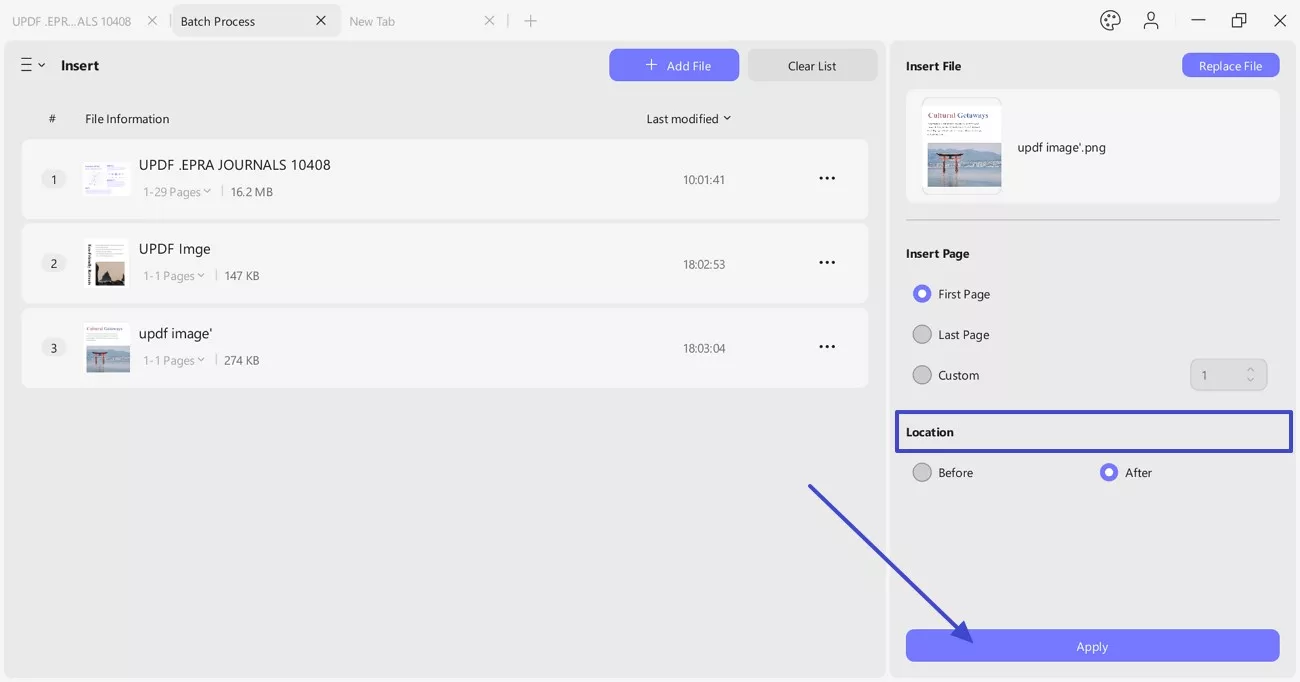
6. Dávkový tisk
Pokud máte s sebou sbírku PDF dokumentů, UPDF nabízí progresivní nástroj v podobě dávkového tisku.
Klikněte na tři řádky dávkových PDF. Pokračujte výběrem možnosti „ Tisk“ ze seznamu, abyste aktivovali funkci „ Dávkový tisk“ .
Krok 1. Import souborů do sekce dávkového tisku
Chcete-li přidat soubory v rámci platformy, klikněte na tlačítko „ Přidat soubory “ a prohlédněte si všechny dokumenty, které je třeba vytisknout. Dále můžete také klepnout na ikonu šipky vedle této možnosti a vybrat „ Přidat otevřené soubory “, pokud chcete importovat všechny soubory otevřené v UPDF. Pokud chcete do UPDF přidat celou složku, použijte tlačítko „ Přidat složky “.
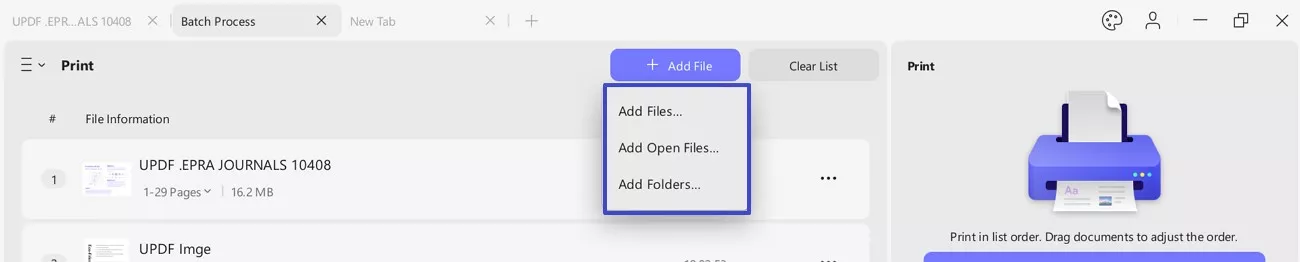
Krok 2. Nastavení pro dávkový tisk
Můžete si vybrat různé předvolby tisku, například „ Tisk s přizpůsobením velikosti stránky“, „Více stránek na list“, „Tisk jako plakát“ a „Tisk jako brožuru“ podle potřeby. Poté stiskněte tlačítko „ Tisk“ .
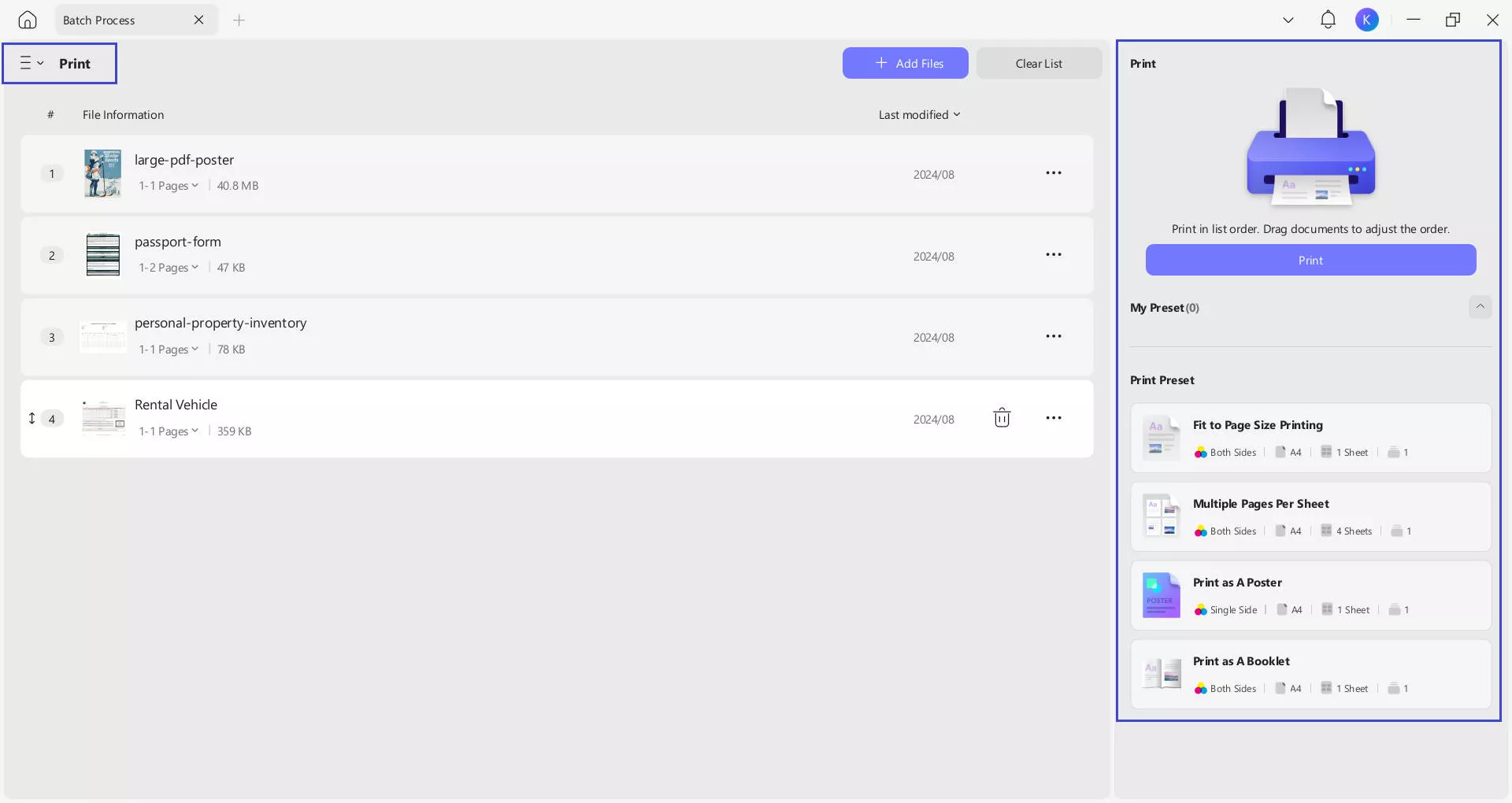
7. Dávkové šifrování
Pro ty, kteří chtějí na své PDF soubory nainstalovat šifrování nebo heslo pro ochranu celé sady dokumentů, mohou zvážit možnost dávkového šifrování, kterou nabízí UPDF.
Po otevření „ Dávkové PDF“ z funkce „ Nástroj“ klikněte na tři čáry na levé straně. Poté v seznamu vyberte možnost „ Šifrovat“ a zvolte funkci „ Dávkové šifrování“ .
Krok 1. Import souborů pro šifrování
Klikněte na tlačítko „ Přidat soubory “ pro import souborů PDF, které chcete zašifrovat. Pokud chcete importovat soubory PDF, které jsou již otevřené v UPDF, vyberte ikonu šipky a poté tlačítko „ Přidat otevřené soubory “ . Pokud chcete pro šifrování PDF přidat celou složku, zvolte „ Přidat složky “.

Krok 2. Nastavení hesel pro dávkové šifrování
- Nastavení otevřených hesel
V sekci „ Heslo pro otevření dokumentu“ na pravém panelu přidejte požadované heslo kliknutím na tlačítko „ +Přidat“ . Po kliknutí na tlačítko „ +Přidat “ se zobrazí vyskakovací nabídka, kde můžete přidat možnosti „ Žádné heslo pro otevření “ a „ Potvrdit heslo pro otevření“ . Poté proces dokončete stisknutím tlačítka „ Uložit“ .
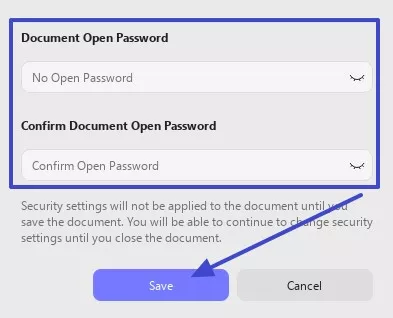
- Nastavení oprávnění a hesel
Přidejte heslo k souboru PDF. Ověřte heslo opětovným přidáním zvoleného hesla v části „ Potvrzené heslo “.
- Další možnosti
Poté si v části Další možnosti můžete v sekci „ Tisk povolen“ a „ Změny povoleny “ zvolit, zda chcete chráněný dokument vytisknout nebo upravit .
- Povolit úpravy
Můžete také dle libosti zapnout možnosti „ Povolit kopírování textu“ , „Obrázky“ a „Další obsah “. Jakmile dokončíte nastavení všech změn, klikněte na tlačítko „ Uložit “ pro úspěšné použití hesla.
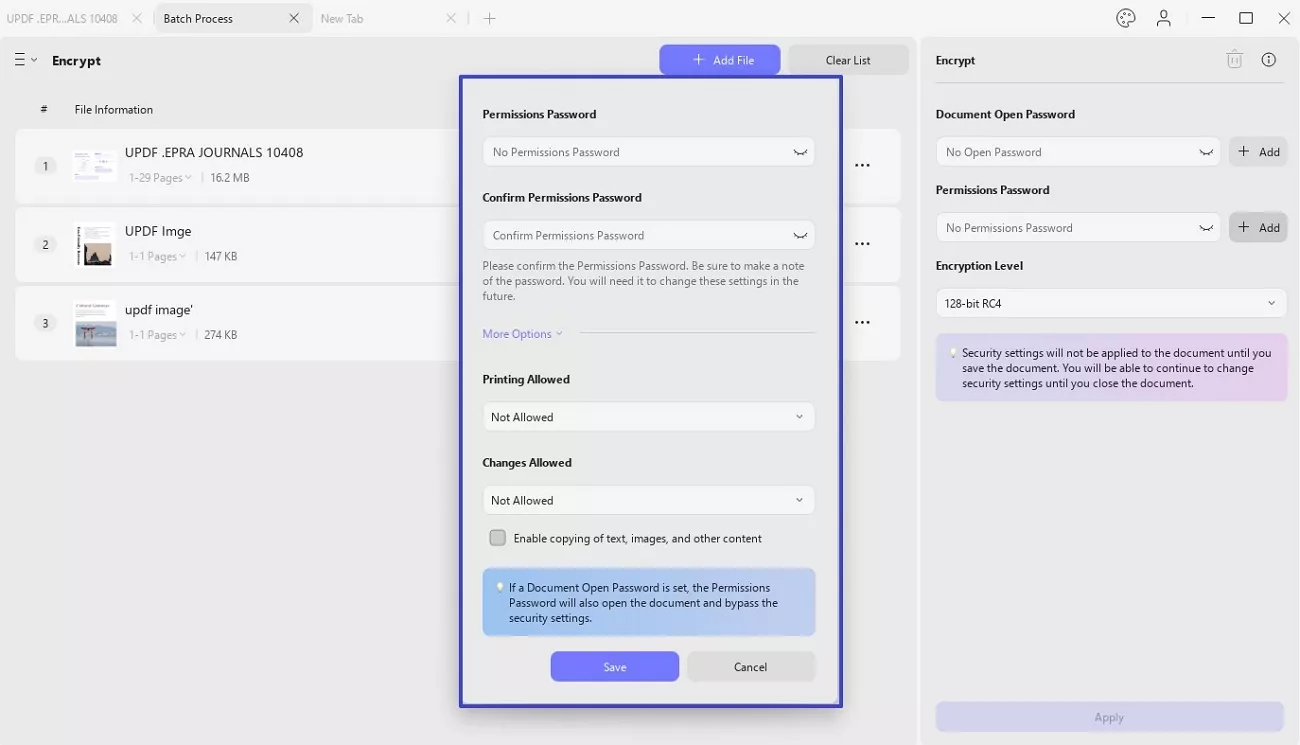
8. Batesovo číslování
Dostali jste úkol přidat Batesova čísla do více souborů a přemýšleli jste, jak hektické by bylo s každým z nich ručně pracovat? S UPDF se můžete vyhnout veškerému potížím s přidáváním Batesova číslování do více souborů současně. Jednoduše spusťte UPDF, klikněte na možnost „ Nástroje “ a v sekci Dávkové PDF vyberte „ Batesovo číslování “.
Mrkněte níže a dozvíte se, co budete muset udělat dál:
Krok 1: Soubory přidejte stisknutím příslušného tlačítka nebo můžete přidat složky výběrem možnosti „ Přidat složky “ z rozbalovací nabídky.

Tip
Pokud jste přidali nesprávné soubory, odeberte je výběrem možnosti „Vymazat seznam" v nabídce Seznam v horním panelu.
Krok 2. Nyní upravte nastavení podle svých preferencí. Kliknutím na tlačítko „ Vytvořit“ v pravém panelu můžete nastavit následující parametry:
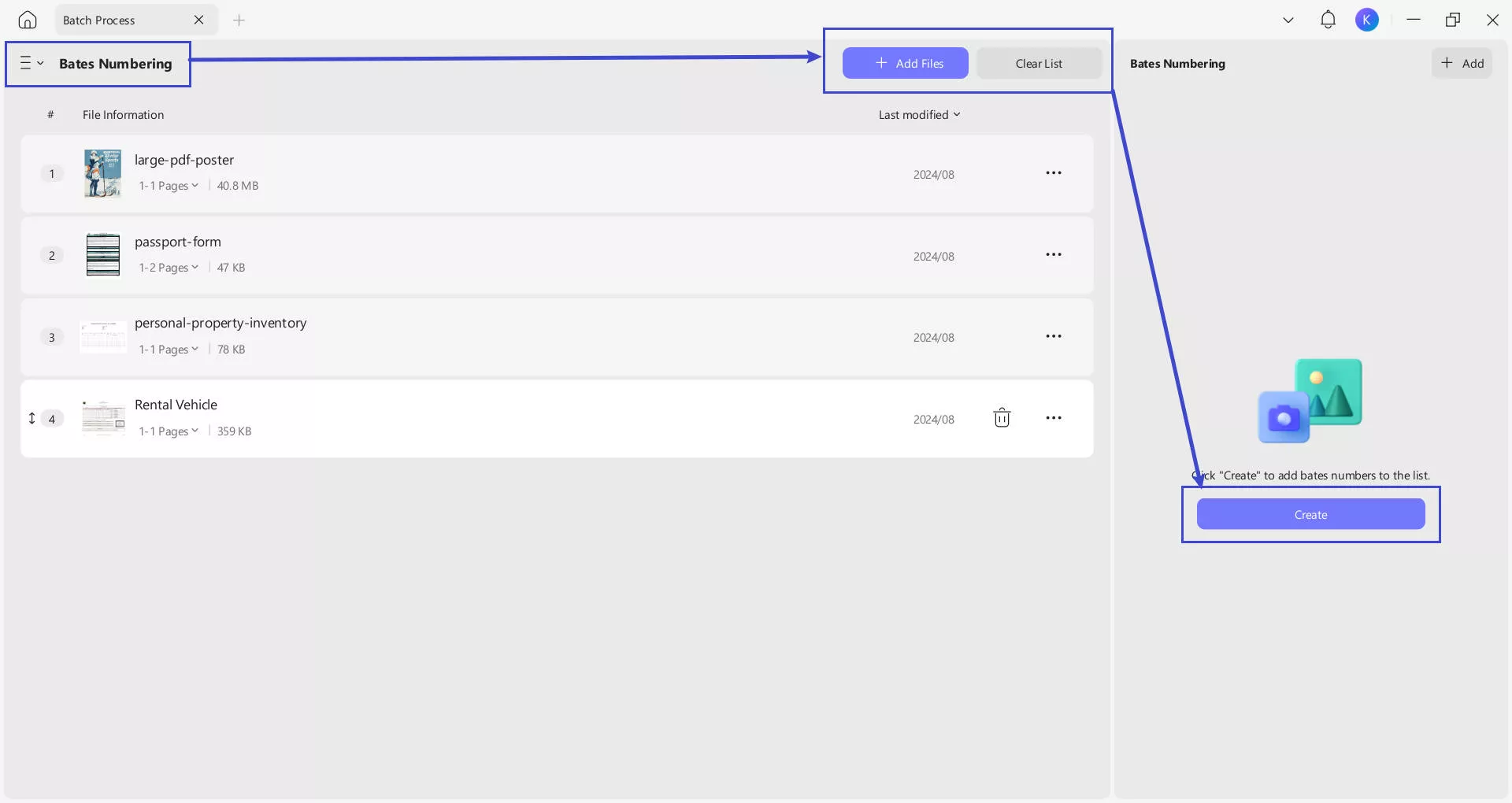
- Vytvořit šablonu číslování Bates: Vyberte si ze šesti dostupných možností.
- Formát počátečního čísla: Vložte číslo, od kterého chcete začít Batesovo číslování.
- Počet číslic : Vyberte počet číslic pro označení čísla stránky v dokumentu s velkým počtem stránek.
- Předpona: Pokud chcete předponu přidat, zadejte ji.
- Přípona: V případě potřeby uveďte příponu.
- Styl písma: Vyberte si styly písma z mnoha dostupných možností, od Arialu a Microsoft YaHei až po další. Můžete také podtrhnout text nebo změnit barvu písma.
- Velikost písma: Vyberte si z různých dostupných možností velikosti písma. Pro další úpravy použijte ikony „ +Plus “ a „ -Minus “.
- Automaticky přidat k označeným hvězdičkou: Chcete-li změny uložit, můžete povolit tlačítko „ Automaticky přidat k označeným hvězdičkou“ a použít ho později pro další dokumenty.
- Uložení změn: Po nastavení všech parametrů stiskněte tlačítko „ Uložit“ .
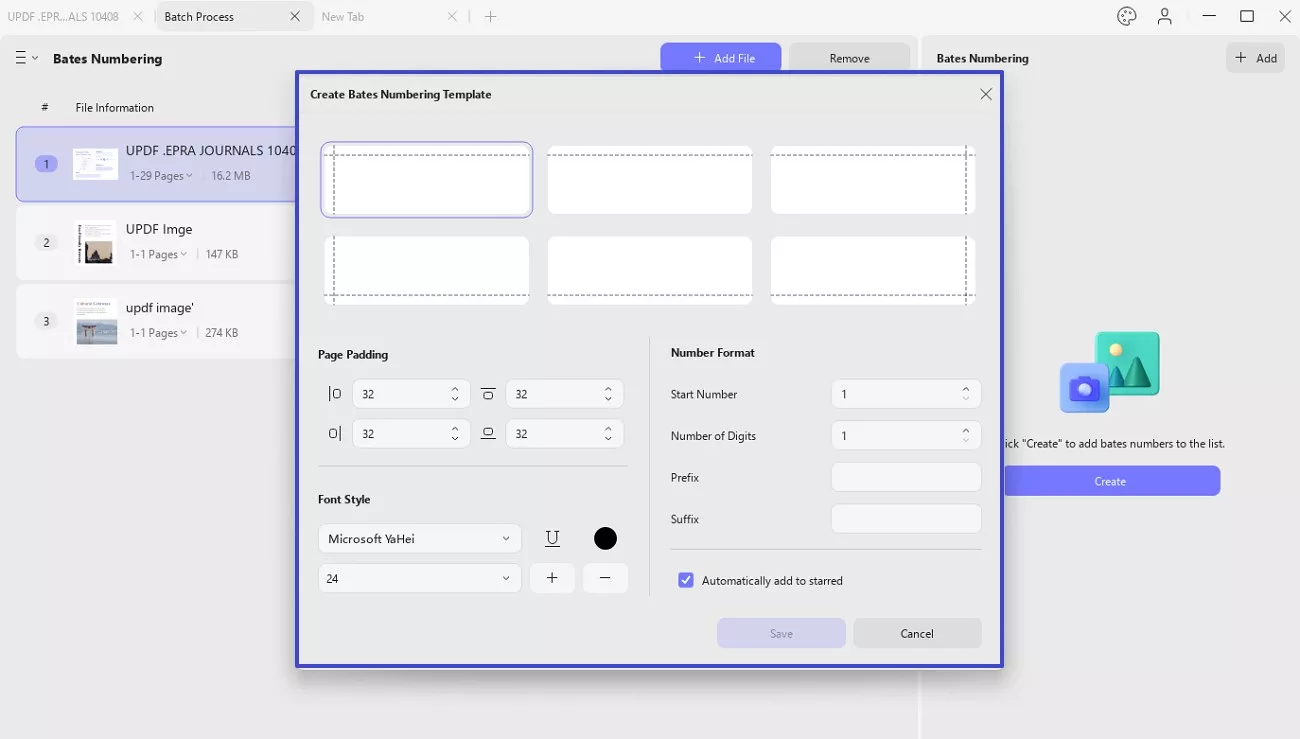
Krok 3. Povolte postupné přidávání dokumentů do seznamu, v případě potřeby zaškrtněte políčko „ Sloučit dokumenty do jednoho PDF “ a poté znovu klikněte na tlačítko „ Použít“ pro pokračování.
Kromě toho uvidíte další možnosti, včetně „ Číslování Apple pro jednotlivé dokumenty, restartování pořadí pro každý soubor “, „ Použít název souboru jako horní záložku “, „ Číslování Bates v obráceném pořadí “ a „ Použít souvislé číslování pouze v rámci vybraného rozsahu stránek “.
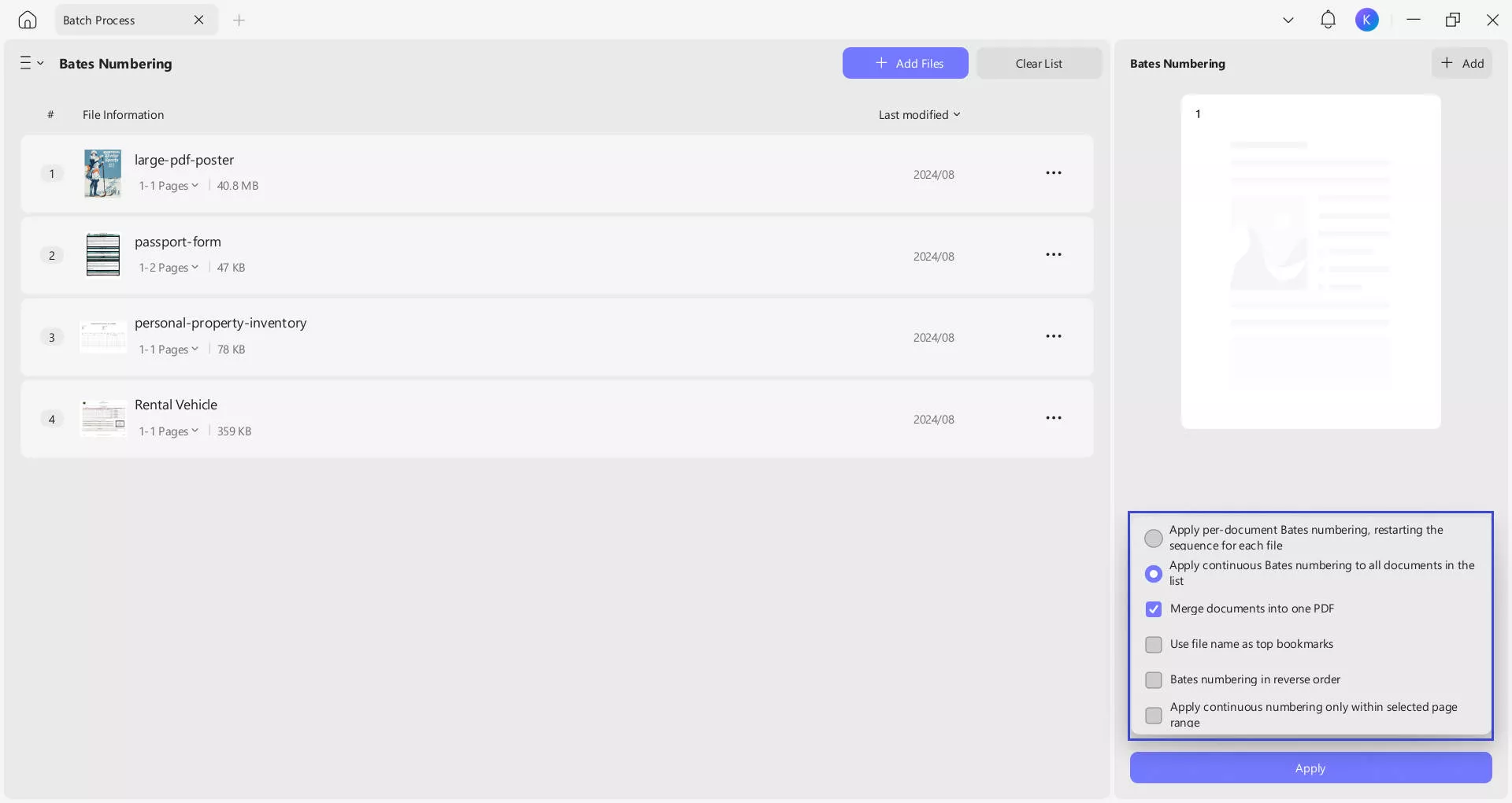
9. Dávkové vytváření
Funkce dávkového vytváření PDF je k dispozici také v aplikaci UPDF pro Windows. S ní můžete vytvořit více PDF souborů. Kliknutím na tři řádky vyberte možnost „ Vytvořit “ .
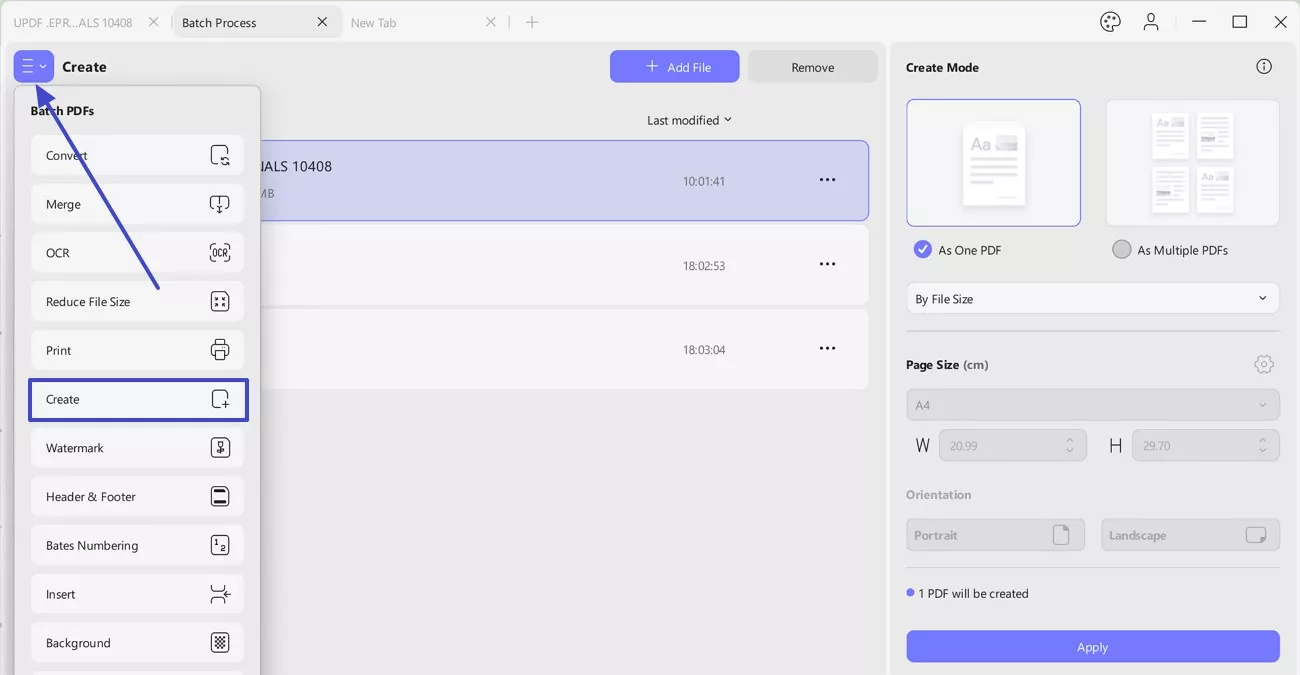
Krok 1: Nyní přidejte soubory pomocí funkce přetažení nebo stiskněte tlačítko „ Přidat soubory “ pro ruční přidání ze zařízení. Složky můžete také přidat tak, že zobrazíte rozbalovací nabídku na tlačítku „ Přidat soubory “ a vyberete možnost „ Přidat složky “.
Tipy
- Chcete-li změnit umístění souboru, přetáhněte jej nad nebo pod libovolné místo v PDF.
- UPDF umožňuje současně vybrat více souborů v různých formátech pro vytváření PDF. Mezi tyto formáty patří obrázky, soubory Word, Excel, PowerPoint, Visio a CAJ.
Krok 2. Nyní můžete dokument dále upravovat z pravého panelu
Použít nastavení: Kliknutím na tlačítko „ Použít “ dole vygenerujete soubory PDF.
Vyberte režim vytvoření: Pokud chcete všechny soubory sloučit do jednoho PDF, zvolte „ Jako jeden PDF“ . Pokud chcete samostatné soubory , zvolte „Jako více PDF“ .
Řazení souborů: Pomocí rozbalovací nabídky můžete soubory seřadit (například „ Podle velikosti souboru“ nebo pomocí jiných dostupných možností).
Nastavení velikosti stránky: Potvrďte „ Velikost stránky“ (výchozí je A4) nebo klikněte na ikonu ozubeného kola a rozměry upravte.
Úprava rozměrů : V případě potřeby ručně nastavte „ Šířku (Š) “ a „ Výšku (V) “ v centimetrech.
Vyberte orientaci: Vyberte buď „ Na výšku “, nebo „ Na šířku “ (pokud je možné ji upravovat).
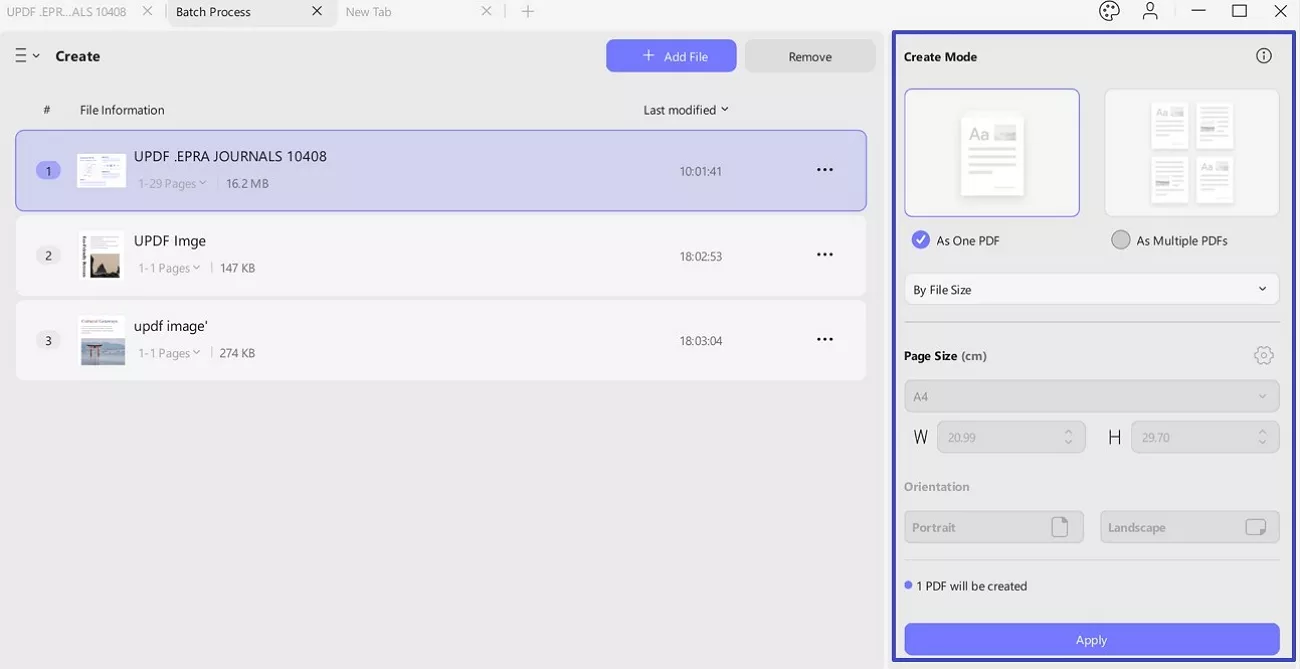
Krok 3: Při vytváření více souborů PDF vás UPDF požádá o výběr složky, kam chcete soubory PDF uložit.
Krok 4: Jakmile jsou soubory uloženy, otevřou se na různých kartách, abyste je mohli dále upravovat.
10. Dávkový vodoznak
Chcete přidat vodoznaky do více souborů PDF? Měli byste si do systému Windows stáhnout aplikaci UPDF a postupovat podle níže uvedeného návodu.
Krok 1. Zde přepněte na „ Vodoznak “, klikněte na „ Přidat soubor “ pro nahrání souborů PDF, poté klikněte na „ Vytvořit “ a vyberte „ Textový vodoznak “ nebo „ Souborový vodoznak “.
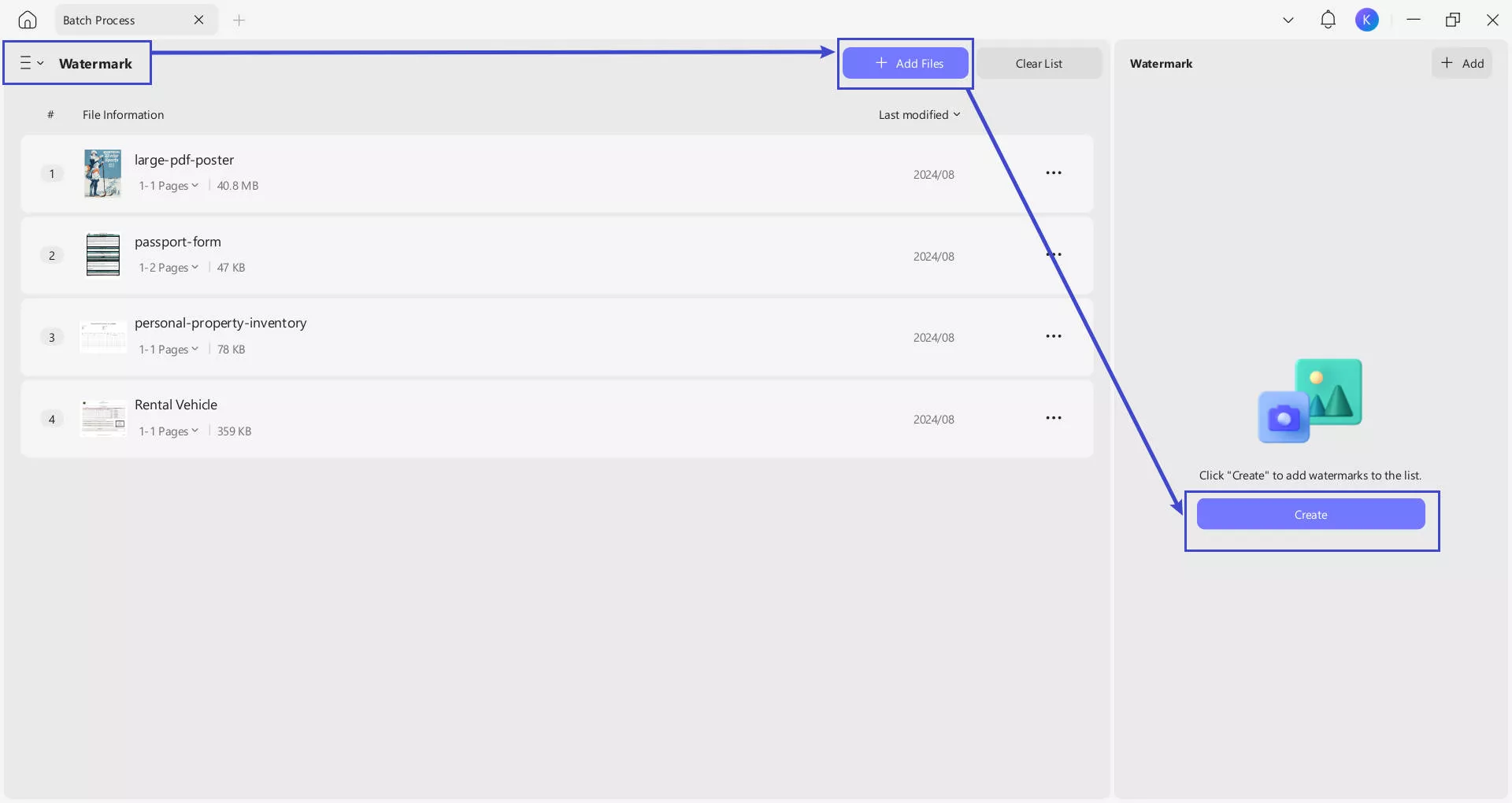
Krok 2. V rozbalovacím okně zadejte vodoznak, vyberte rozvržení „ Jednoduchý “ nebo „ Mřížka “ a proveďte další nastavení, jako je písmo textu, barva, krytí a další. Poté klikněte na „ Uložit “ a „ Použít “.
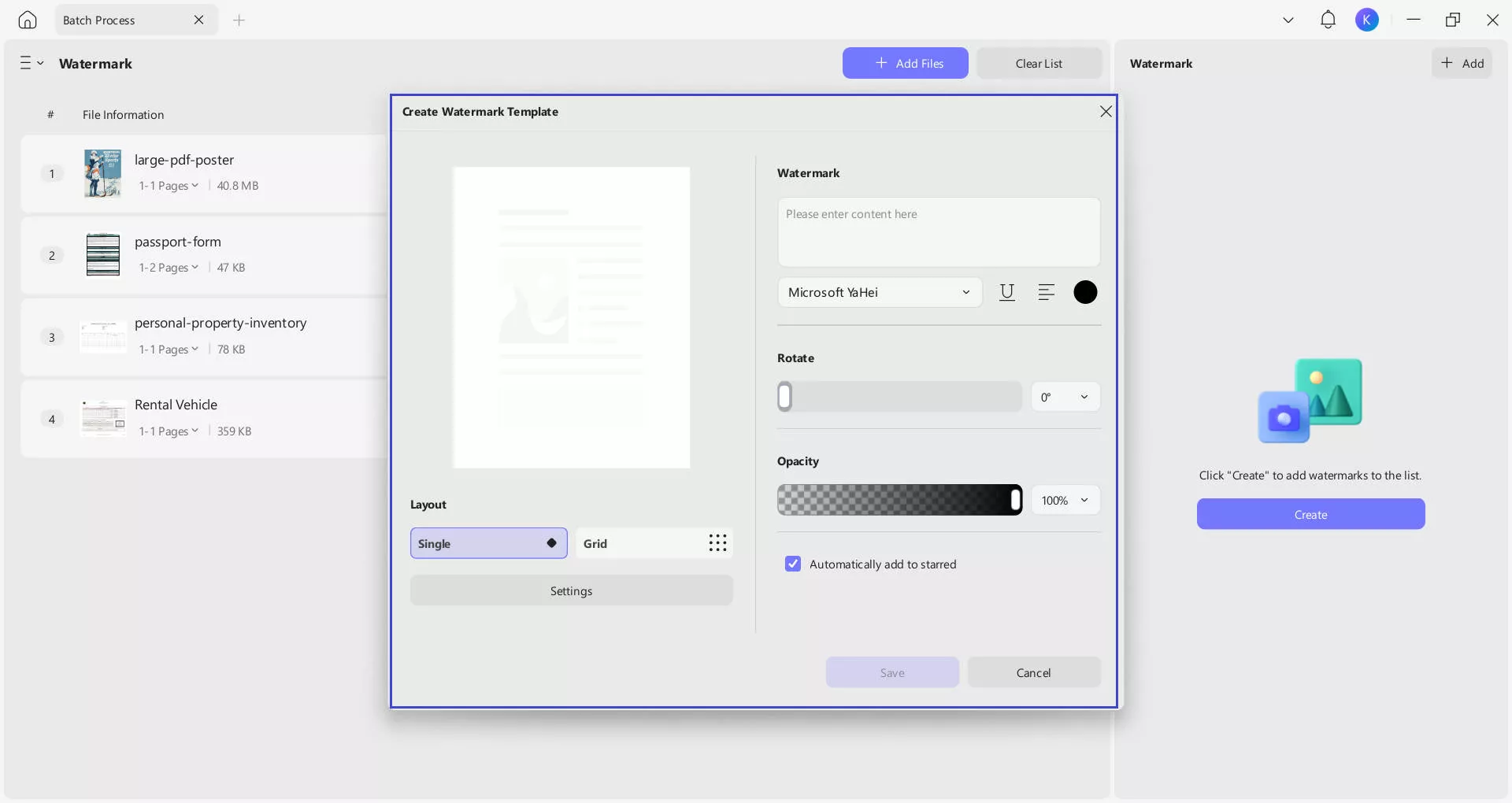
11. Dávkové záhlaví a zápatí
Záhlaví a zápatí můžete do PDF souborů přidat také hromadně. Návod je také jednoduchý. Stačí přejít na „ Záhlaví a zápatí “, „ Přidat soubor “, „ Vytvořit “, vybrat „ Číslo stránky “, „ Text “, „ Datum “ nebo „ Obrázek “, poté přizpůsobit umístění, styl a formát, kliknout na „ Uložit “ a „ Použít “.
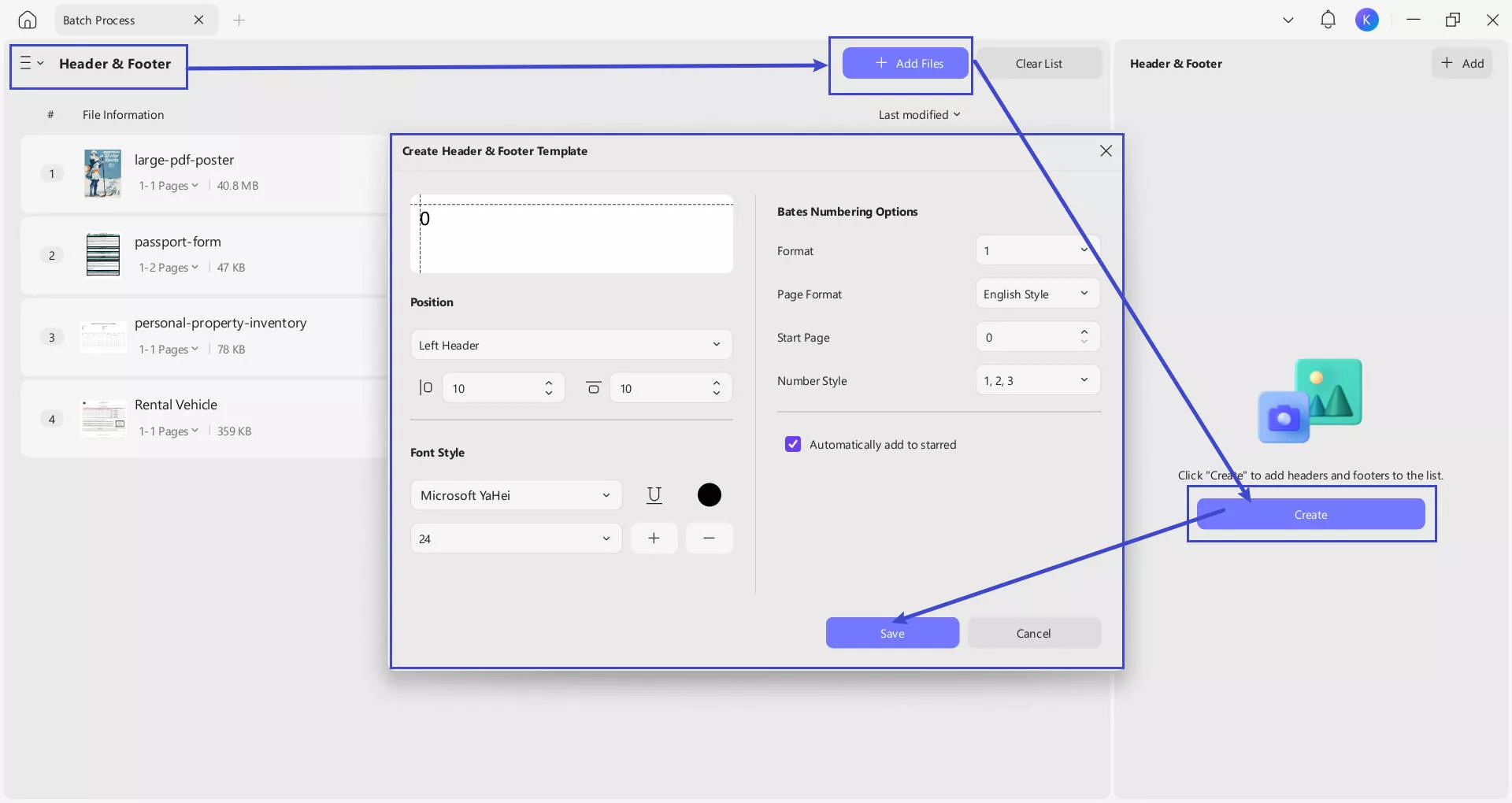
12. Pozadí dávky
Chcete-li přidat pozadí do různých souborů PDF, přejděte do sekce „ Pozadí “, „ Přidat soubory “, „ Vytvořit “, upravte pozadí změnou velikosti, neprůhlednosti a dalších parametrů, klikněte na „ Uložit “ a poté na „ Použít “.
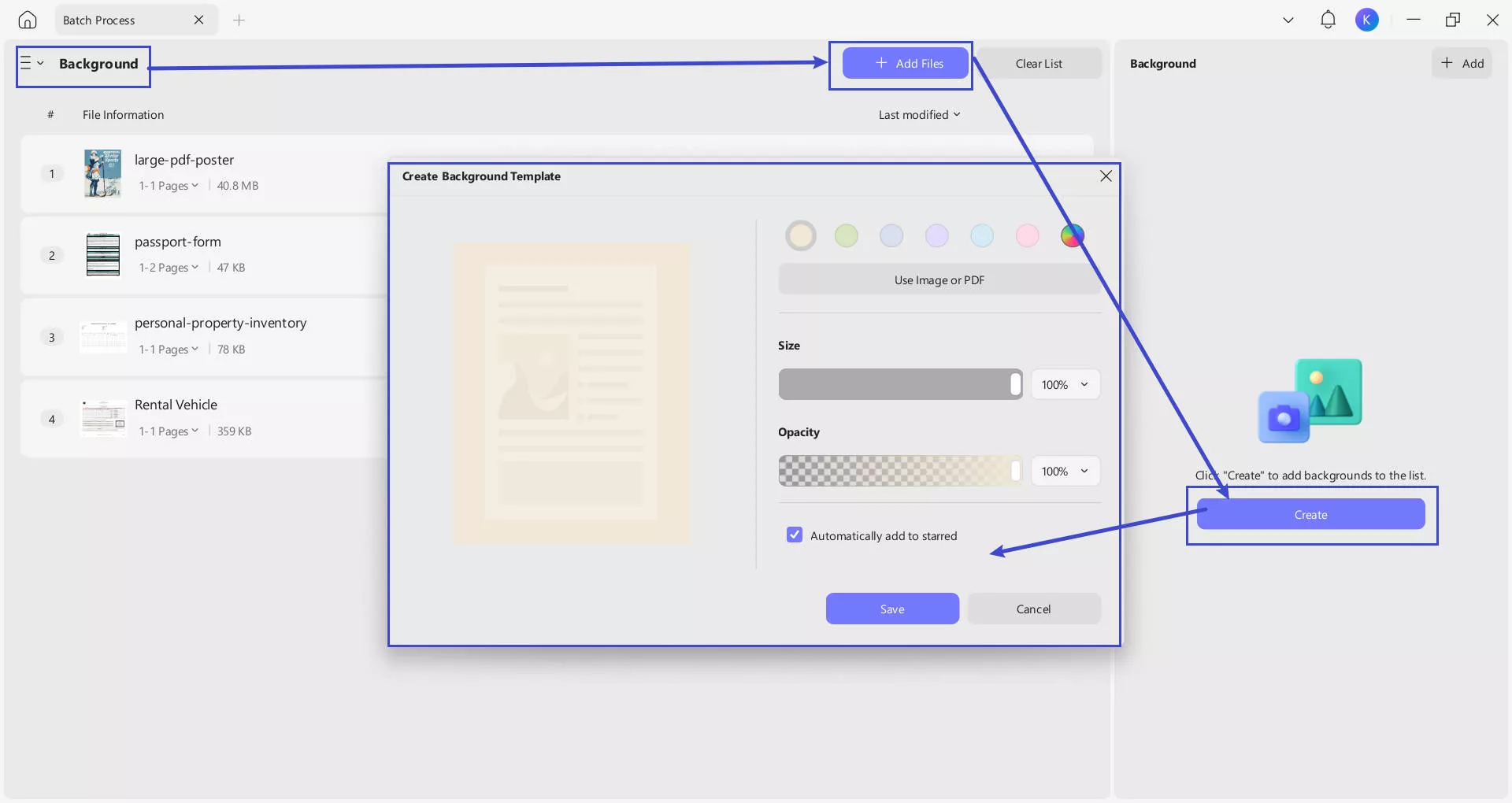
13. Dávkové odebrání
S UPDF ve Windows můžete také hromadně odstranit všechny vodoznaky, pozadí, záhlaví a zápatí, Batesovo číslo, textové značky, rozměry, podpisy a razítka, pole formuláře a digitální podpisy.
Tentokrát klikněte na „ Odebrat “, poté na „ Přidat soubor “ pro nahrání potřebných souborů, vyberte prvky, které chcete odstranit, a kliknutím na „ Použít “ je všechny odstraňte.
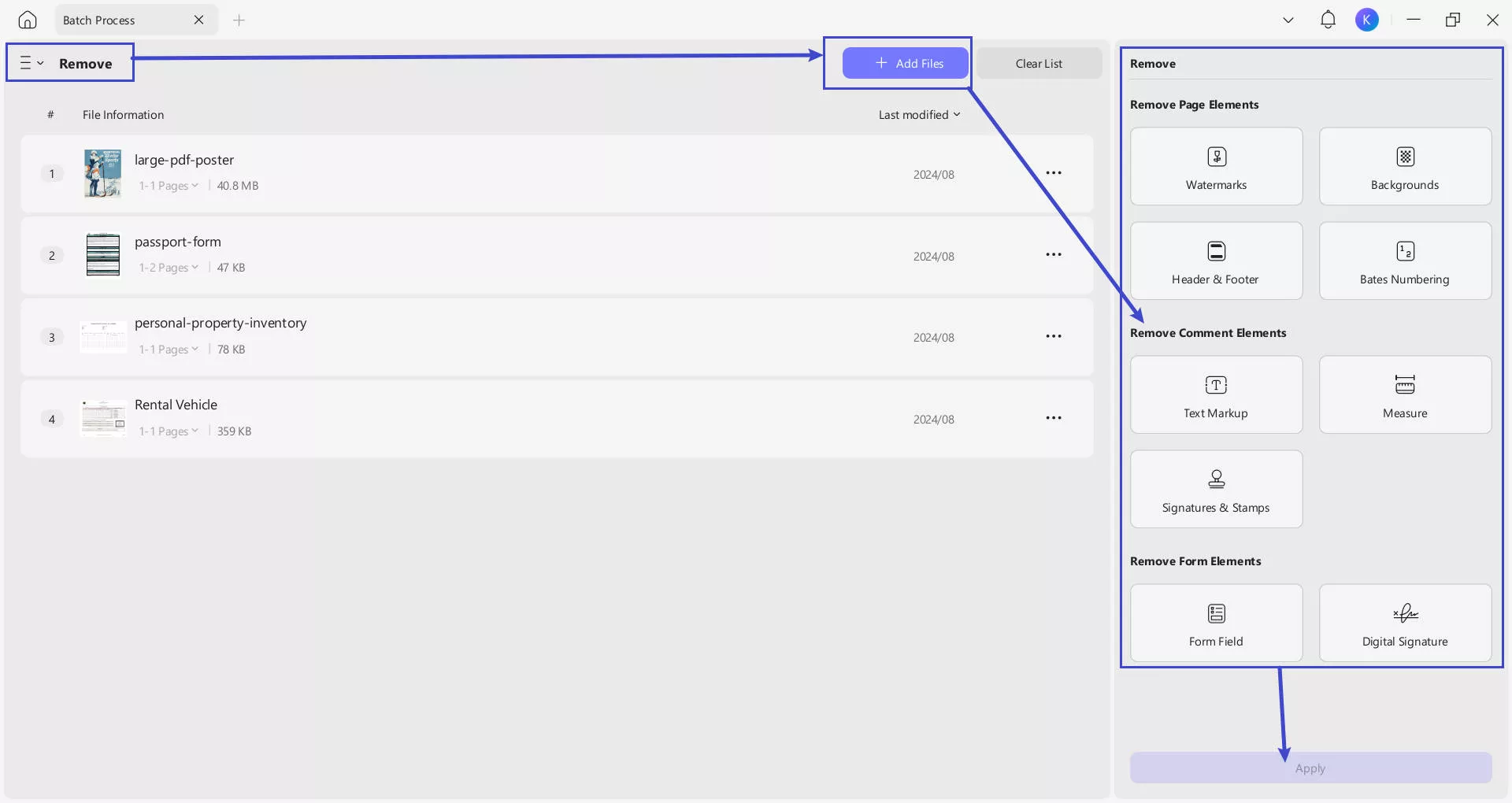
 UPDF
UPDF
 UPDF pro Windows
UPDF pro Windows UPDF pro Mac
UPDF pro Mac UPDF pro iOS
UPDF pro iOS UPDF pro Android
UPDF pro Android UPDF AI Online
UPDF AI Online UPDF Sign
UPDF Sign Upravit PDF
Upravit PDF Anotovat PDF
Anotovat PDF Vytvořit PDF
Vytvořit PDF PDF formuláře
PDF formuláře Upravit odkazy
Upravit odkazy Konvertovat PDF
Konvertovat PDF OCR
OCR PDF do Wordu
PDF do Wordu PDF do obrázku
PDF do obrázku PDF do Excelu
PDF do Excelu Organizovat PDF
Organizovat PDF Sloučit PDF
Sloučit PDF Rozdělit PDF
Rozdělit PDF Oříznout PDF
Oříznout PDF Otočit PDF
Otočit PDF Chránit PDF
Chránit PDF Podepsat PDF
Podepsat PDF Redigovat PDF
Redigovat PDF Sanitizovat PDF
Sanitizovat PDF Odstranit zabezpečení
Odstranit zabezpečení Číst PDF
Číst PDF UPDF Cloud
UPDF Cloud Komprimovat PDF
Komprimovat PDF Tisknout PDF
Tisknout PDF Dávkové zpracování
Dávkové zpracování O UPDF AI
O UPDF AI Řešení UPDF AI
Řešení UPDF AI AI Uživatelská příručka
AI Uživatelská příručka Často kladené otázky o UPDF AI
Často kladené otázky o UPDF AI Shrnutí PDF
Shrnutí PDF Překlad PDF
Překlad PDF Chat s PDF
Chat s PDF Chat s AI
Chat s AI Chat s obrázkem
Chat s obrázkem PDF na myšlenkovou mapu
PDF na myšlenkovou mapu Vysvětlení PDF
Vysvětlení PDF Akademický výzkum
Akademický výzkum Vyhledávání článků
Vyhledávání článků AI Korektor
AI Korektor AI Spisovatel
AI Spisovatel AI Pomocník s úkoly
AI Pomocník s úkoly Generátor kvízů s AI
Generátor kvízů s AI AI Řešitel matematiky
AI Řešitel matematiky PDF na Word
PDF na Word PDF na Excel
PDF na Excel PDF na PowerPoint
PDF na PowerPoint Uživatelská příručka
Uživatelská příručka UPDF Triky
UPDF Triky FAQs
FAQs Recenze UPDF
Recenze UPDF Středisko stahování
Středisko stahování Blog
Blog Tiskové centrum
Tiskové centrum Technické specifikace
Technické specifikace Aktualizace
Aktualizace UPDF vs. Adobe Acrobat
UPDF vs. Adobe Acrobat UPDF vs. Foxit
UPDF vs. Foxit UPDF vs. PDF Expert
UPDF vs. PDF Expert